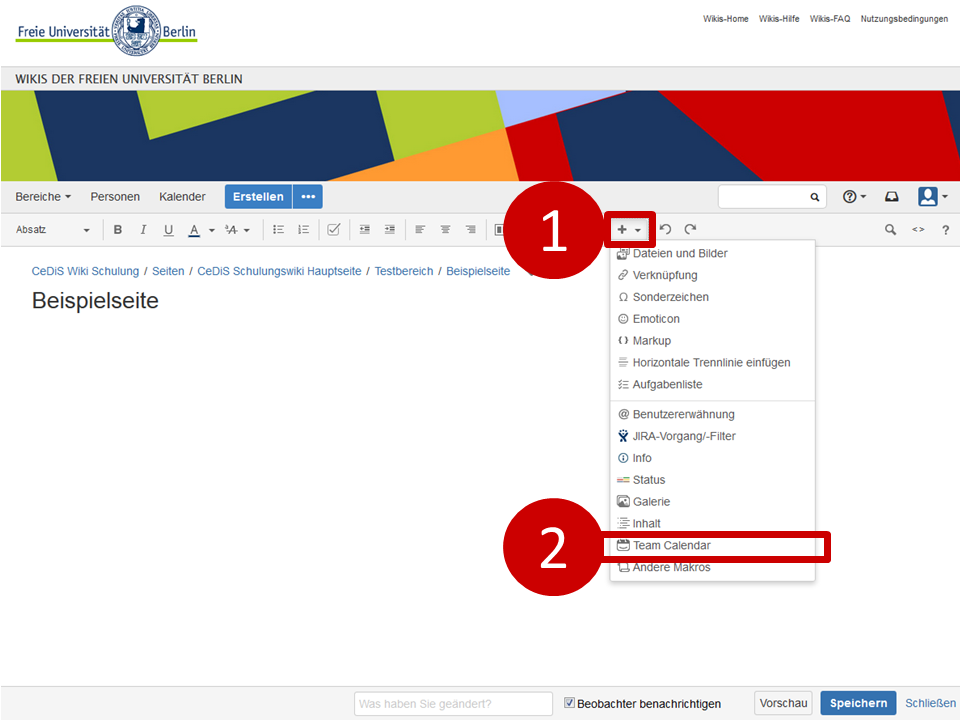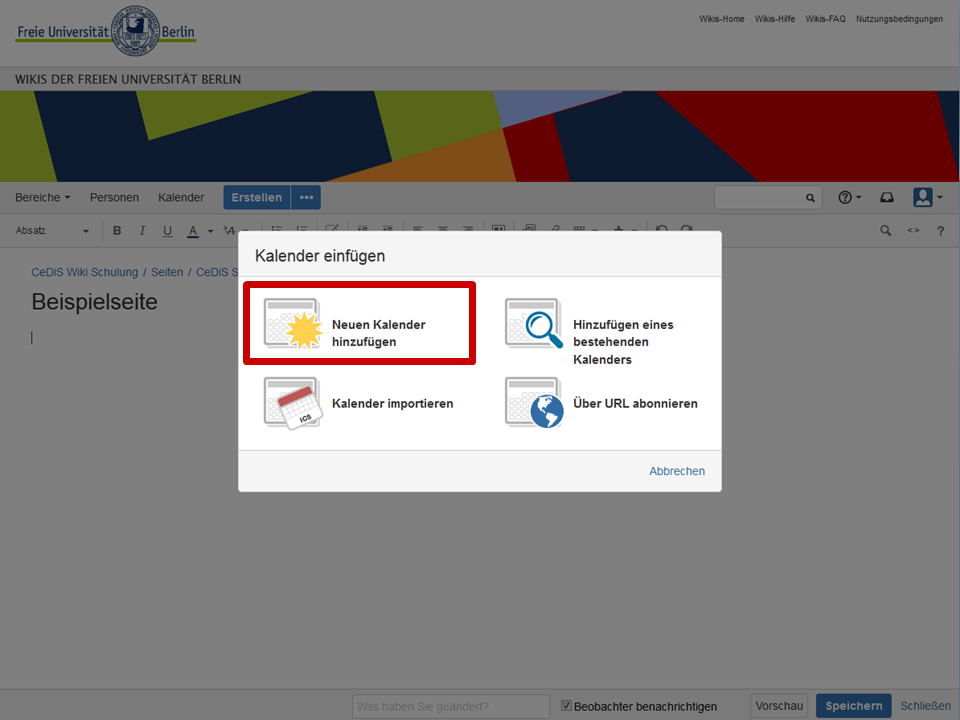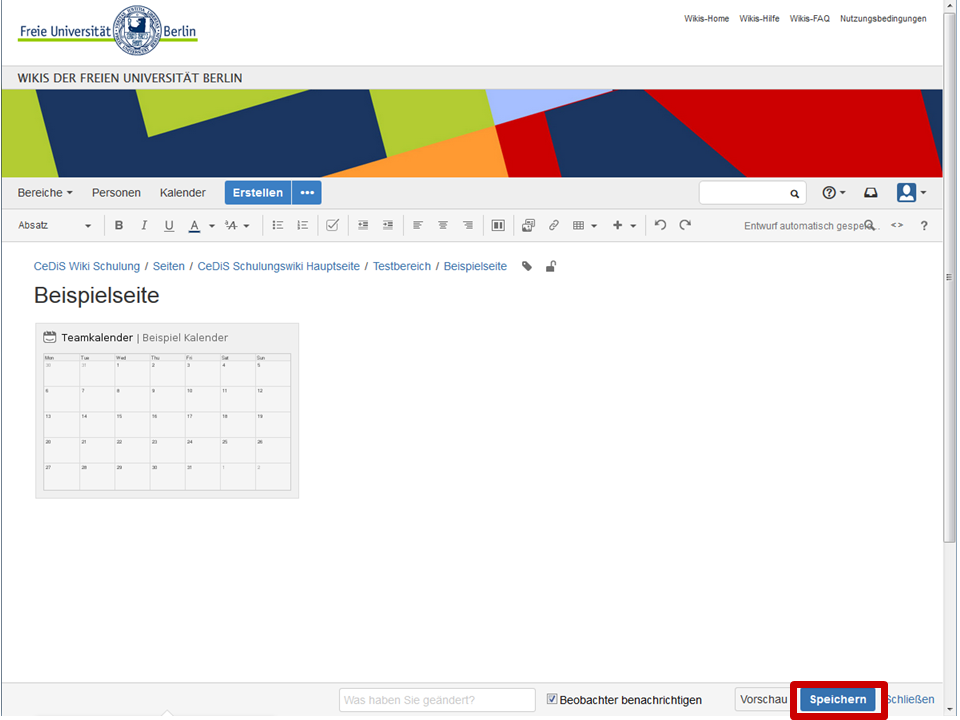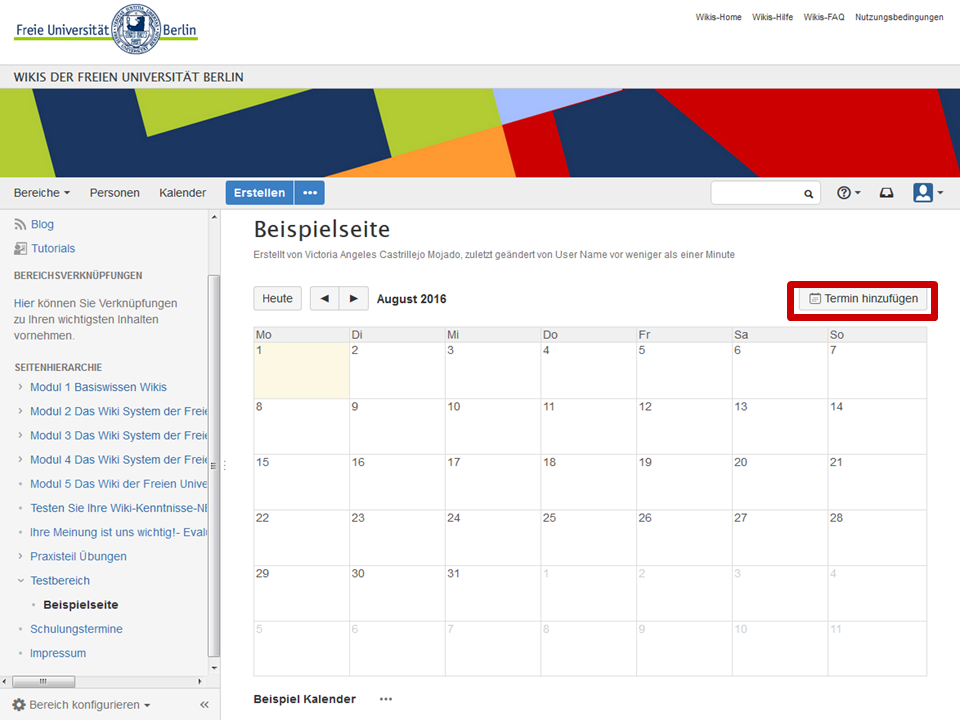| Toggle Cloak | ||
|---|---|---|
|
| Cloak | ||
|---|---|---|
|
...
...
Hilfe zur Selbsthilfe
- Unsere ausführliche Anleitung zu dieser Funktion finden Sie auf dieser Dokumentationsseite.
- Schnelle Hilfe: Termin im Kalender eintragen
...
Anwendungsbeschreibung
| Tipp |
|---|
Zum Vergrößern bitte auf das jeweilige Bild klicken. |
Klicken Sie oben rechts auf " |
...
Bearbeiten". |
...
...
Wählen Sie eine Option aus.
Wenn Sie "Seiten beobachten" wählen, werden Sie per E-Mail benachrichtigt, wenn auf der gewählten Seite Änderungen vorgenommen werden.
Wenn Sie ""Sämtlichen Inhalt in diesem Bereich beobachten" wählen, werden Sie per E-Mail über Änderungen im gesamten Wikibereich benachrichtigt.
Klicken Sie auf Ihr Profilbild und anschließend im Drop-down Menü auf "Überwachungen", um einen Überblick über die von Ihnen beobachtete Seiten/Bereiche zu erhalten.
Sie können jederzeit die Überwachung von Seiten/Bereichen beenden.
Die Änderungen der von Ihnen überwachten Seiten/Bereiche werden an Ihre E-Mail-Adresse gesendet.
Sie können jederzeit Ihre E-Mail-Einstellungen im Wiki-System bearbeiten.
Klicken Sie auf Ihr Profilbild und anschließend auf "Einstellungen".
Auf der Registerkarte "Einstellungen" klicken Sie auf "E-Mail" um Ihre E-Mail-Benachrichtigungseinstellungen zu bearbeiten.
Klicken Sie auf das Menü "+" und anschließend auf "Team Calendar" im Drop-Down-Menü. | |
Klicken Sie auf "Neuen Kalender hinzufügen". | |
Tragen Sie einen Namen und eine Beschreibung ein und klicken Sie auf "Ok". | |
Der Kalender wird als Makro auf der Wikiseite angezeigt. Klicken Sie auf "Speichern". | |
Der Kalender wird auf der Wikiseite angezeigt. Sie können auf "Termin hinzufügen" klicken um Termine einzutragen. | |
Mehr über den Kalender im Wiki
| |
...
Nutzungsstatistik
...
|
...